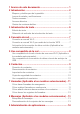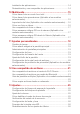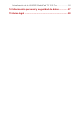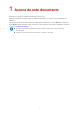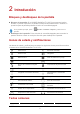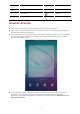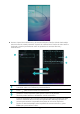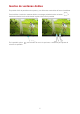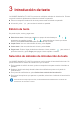Guía del usuario EMUI 3.
1 Acerca de este documento ............................................. 1 2 Introducción .................................................................... 2 Bloqueo y desbloqueo de la pantalla ............................................... 2 Iconos de estado y notificaciones.................................................... 2 Teclas comunes .............................................................................. 2 Accesos directos ...............................................................
Instalación de aplicaciones ........................................................... 14 Desinstalación y uso compartido de aplicaciones ......................... 14 10 Multimedia ................................................................... 15 Cómo hacer fotos en modo foco total............................................ 15 Cómo hacer fotos panorámicas (Aplicable a los modelos seleccionados) ..............................................................................
Actualización de la HUAWEI MediaPad T2 10.0 Pro .................... 26 14 Información personal y seguridad de datos ............. 27 15 Aviso legal ...................................................................
1 Acerca de este documento Gracias por elegir la HUAWEI MediaPad T2 10.0 Pro. Este documento fue creado para la HUAWEI MediaPad T2 10.0 Pro que funciona con EMUI 3.1. Las imágenes de este documento son capturas tomadas con el tema Bloom. Cambie al tema Bloom para entender mejor esta guía. Para obtener información detallada, consulte la sección Cambio de temas. No todos los modelos admiten llamadas, SMS u otras funciones de red móvil relacionadas.
2 Introducción Bloqueo y desbloqueo de la pantalla Bloqueo de la pantalla: Si la HUAWEI MediaPad T2 10.0 Pro permanece inactiva durante un periodo específico, la pantalla se bloquea automáticamente. También se puede bloquear la pantalla pulsando el botón de encendido/apagado. En la pantalla principal, pulse periodo. Ajustes > Pantalla > Reposo y seleccione un Desbloqueo de la pantalla: Pulse el botón de encendido/apagado para encender la pantalla.
Listo Añadir Buscar Eliminar datos Actualizar Guardar Favoritos Llamar Accesos directos Para abrir una aplicación: En la pantalla principal, pulse la aplicación. Para pasar de la pantalla principal a las extensiones: En la pantalla principal, deslice el dedo hacia la izquierda o derecha. Personalización de la pantalla principal: Mantenga pulsada un área vacía de la pantalla principal o pellizque juntando dos dedos sobre la pantalla para configurar el fondo de pantalla, los widgets y más.
Acceso al panel de notificaciones y de accesos directos: Deslice el dedo hacia abajo sobre la barra de estado para abrir el panel de notificaciones. Deslice el dedo hacia la izquierda o derecha para alternar entre las pestañas de accesos directos y notificaciones. Pulse una notificación para ver los detalles y deslice el dedo hacia la izquierda o derecha sobre una notificación para descartarla. Pulse para eliminar todas las notificaciones.
Gestos de ventanas dobles Es posible dividir la pantalla en dos partes y ver diferentes contenidos de forma simultánea. Para habilitar el modo de ventanas dobles, mantenga pulsada la tecla recientes deslice dos dedos hacia arriba desde la parte inferior de la pantalla. En la pantalla, pulse relación de pantalla.
3 Introducción de texto La HUAWEI MediaPad T2 10.0 Pro cuenta con múltiples métodos de introducción. El texto se puede introducir rápidamente utilizando el teclado en pantalla. Pulse un campo de introducción de texto para acceder al teclado en pantalla. Al concluir, pulse para ocultar el teclado en pantalla. Edición de texto Se puede copiar, cortar y pegar texto. Seleccionar texto: Mantenga pulsado un campo de texto hasta que y y para seleccionar el texto que desea aparezcan en pantalla.
4 Conexión de red Conexión a una red Wi-Fi Cuando tanto una red Wi-Fi como una red móvil se encuentran disponibles de forma simultánea, la HUAWEI MediaPad T2 10.0 Pro se conecta a la red Wi-Fi por defecto. Si la red Wi-Fi se desconecta, la HUAWEI MediaPad T2 10.0 Pro se conecta automáticamente a la red móvil. 1. En la pantalla principal, pulse Ajustes > Wi-Fi. 2. Mueva el selector de Wi-Fi hacia la derecha para activar Wi-Fi. A continuación, la HUAWEI MediaPad T2 10.
5 Uso compartido de la red Se pueden usar varios métodos para compartir la conexión de datos de la HUAWEI MediaPad T2 10.0 Pro con otros dispositivos inalámbricos. Uso compartido de la red a través de una zona Wi-Fi (Aplicable a los modelos seleccionados) Al configurar la HUAWEI MediaPad T2 10.0 Pro como una zona Wi-Fi, se puede compartir la red móvil con otros dispositivos. Antes de compartir la conexión de datos, active los datos móviles de la HUAWEI MediaPad T2 10.0 Pro.
6 Contactos Creación de contactos 1. En la pantalla principal, pulse 2. Pulse Contactos para ver la lista de contactos. . Si se crean contactos por primera vez, la HUAWEI MediaPad indica que se debe seleccionar una ubicación de almacenamiento. La próxima vez que se creen contactos, los contactos nuevos se almacenarán en la misma ubicación por defecto. Además, la ubicación de almacenamiento aparece en la pantalla de contactos nuevos y se puede pulsar para seleccionar una nueva. 3.
Copia de seguridad de contactos Es posible hacer una copia de seguridad de los contactos en una tarjeta microSD por si se eliminan o pierden accidentalmente. 1. En la pantalla principal, pulse Contactos para ver la lista de contactos. 2. Pulse > Importar/Exportar. 3. Pulse Exportar a almacenamiento. Uso compartido de contactos La HUAWEI MediaPad T2 10.0 Pro permite compartir los contactos con amigos por correo, Bluetooth, etc. 1. En la pantalla principal, pulse Contactos. 2.
7 Llamadas (Aplicable a los modelos seleccionados) Cómo hacer llamadas de emergencia En una situación de emergencia, es posible hacer llamadas de emergencia sin contar con una tarjeta SIM. Sin embargo, deberá estar dentro del área de cobertura. 1. En la pantalla principal, pulse Llamadas. 2. Introduzca un número de emergencia local y pulse .
Cómo borrar los registros de llamadas Para eliminar una entrada del registro de llamadas: En la pantalla Llamadas, mantenga pulsada la entrada del registro de llamadas. En el menú de opciones que aparece en pantalla, pulse Eliminar entrada. Para eliminar varias entradas del registro de llamadas o todas: En la pantalla Llamadas, pulse > Eliminar registro de llamadas. Seleccione la casilla de verificación Seleccionar todo y pulse todas las entradas del registro de llamadas.
8 Mensajes (Aplicable a los modelos seleccionados) Búsqueda de mensajes Esta función es de gran utilidad para encontrar un mensaje determinado. Mensajes. 1. En la pantalla principal, pulse 2. Introduzca una palabra clave en el cuadro de búsqueda. . 3. Pulse 4. En la lista de resultados, seleccione el mensaje deseado para abrirlo.
9 Administración de aplicaciones Instalación de aplicaciones Al instalar una aplicación, aparecerá en pantalla el mensaje "Instalación bloqueada". Lea este mensaje atentamente. Si desea continuar con la instalación, siga las instrucciones que aparecen en pantalla. Se puede obtener e instalar una aplicación a través de los siguientes métodos: Descargue la aplicación de una tienda en línea o a través de un navegador.
10 Multimedia Cómo hacer fotos en modo foco total En el modo foco total, se puede cambiar el punto de foco de una foto después de hacerla. 1. En la pantalla principal, pulse Cámara. > Foco total para seleccionar el modo foco total. 2. Pulse 3. Pulse para hacer una foto. 4. Acceda a la Galería y seleccione la foto hecha en el modo foco total. indica las fotos hechas en modo foco total. 5. Pulse para acceder al modo de edición de foco total. 6.
Importación de fotos (Aplicable a los modelos seleccionados) Se pueden importar fotos desde una cámara u otro dispositivo de almacenamiento (como una unidad flash USB o un teléfono) a la HUAWEI MediaPad T2 10.0 Pro usando solo un cable OTG USB. Para adquirir un cable OTG USB, comuníquese con un proveedor autorizado de Huawei o con el proveedor de su dispositivo. Utilice un cable OTG USB para conectar la cámara a la HUAWEI MediaPad T2 10.0 Pro. 1. En la pantalla principal de la HUAWEI MediaPad T2 10.
Uso compartido de fotos o vídeos Es posible compartir fotografías y vídeos por medio de Bluetooth, correo electrónico, etc. Use su HUAWEI MediaPad T2 10.0 Pro y comience a compartir. 1. En la pantalla principal, pulse Galería para acceder a la Galería. 2. Mantenga pulsado el vídeo o la foto que desea compartir. 3. Pulse y seleccione de qué modo desea compartir el archivo seleccionado, por ejemplo, a través de Bluetooth o Wi-Fi Directo. Luego siga las instrucciones que aparecen en pantalla.
11 Ajustes personalizados Cambio de temas La HUAWEI MediaPad T2 10.0 Pro cuenta con múltiples temas. Esto permite que el dispositivo tenga un nuevo aspecto con la frecuencia que se desee. 1. En la pantalla principal, pulse Temas. 2. Deslice el dedo hacia la izquierda o derecha para navegar por los temas locales y en línea. (Aplicable a los modelos seleccionados) 3. Seleccione el tema deseado. A continuación, pulse .
Administración de pantallas principales En la pantalla principal, pellizque la pantalla juntando tres dedos sobre esta para ver las vistas en miniatura. Configuración de la pantalla principal predeterminada: Pulse en la parte inferior de la pantalla y seleccione la pantalla principal actual como predeterminada. Cómo mover pantallas principales: Mantenga pulsada la pantalla principal hasta que el dispositivo vibre y arrastre las pantallas principales para ajustar su posición.
Configuración de la caja fuerte de archivos La función de caja fuerte de archivos permite proteger los archivos importantes y mantener su privacidad. En la pantalla principal, pulse Archivos. En Categorías o Local, pulse Seguridad. Pulse Habilitar. Siga las instrucciones que aparecen en pantalla para configurar la contraseña de la caja fuerte y la pregunta de seguridad, y después pulse Listo. 5. Pulse Añadir. 6.
12 Uso compartido de archivos Uso compartido de archivos a través de Wi-Fi Directo Wi-Fi Directo es una función que permite conectar dispositivos inalámbricos a través de una red Wi-Fi. Una vez conectados los dispositivos inalámbricos, pueden compartir archivos rápidamente. 1. En la pantalla principal, pulse Ajustes > Wi-Fi. 2. Pulse la tecla que aparece al lado de Wi-Fi o arrastre el selector hacia la derecha para activar Wi-Fi. . Active Wi-Fi Directo en el dispositivo que recibirá los archivos.
Vista de pantallas múltiples (Aplicable a los modelos seleccionados) Es posible enviar fotos, vídeos o juegos de la HUAWEI MediaPad T2 10.0 Pro a una pantalla grande, como una TV, para verlos mejor. Si la TV admite HDMI y una resolución de 720 p o superior, se puede usar con un MediaQ HUAWEI para obtener una vista de pantallas múltiples. 1. Utilice un cable HDMI para conectar el MediaQ HUAWEI a la TV. 2. Encienda el MediaQ HUAWEI y la TV, y seleccione el modo de entrada HDMI en la TV.
Conecte la HUAWEI MediaPad T2 10.0 Pro y el MediaQ HUAWEI a la red Wi-Fi local. 4. En la pantalla principal de la HUAWEI MediaPad T2 10.0 Pro, deslice el dedo hacia abajo sobre la barra de estado para abrir el panel de notificaciones. 5. Abra el panel de notificaciones. En Accesos directos, pulse dispositivo receptor e inicie la vista de pantallas múltiples. , seleccione el Para obtener más detalles, consulte la Guía de usuario del MediaQ HUAWEI.
Cómo copiar archivos desde un ordenador Utilice un cable USB para conectar la HUAWEI MediaPad T2 10.0 Pro a un ordenador. Deslice el dedo hacia abajo sobre la barra de estado para abrir el panel de notificaciones. Siga las instrucciones que aparecen en la pantalla de la HUAWEI MediaPad T2 10.0 Pro para seleccionar un método de conexión. Es posible transferir archivos entre la HUAWEI MediaPad T2 10.0 Pro y el ordenador.
13 Ajustes Configuración del tiempo de espera de la pantalla Es posible configurar el tiempo de espera de la pantalla para que la HUAWEI MediaPad T2 10.0 Pro apague automáticamente la pantalla y ahorre energía. 1. En la pantalla principal, pulse Ajustes > Pantalla > Reposo. 2. Seleccione un periodo de tiempo de espera. Configuración del bloqueo de pantalla 1. En la pantalla principal, pulse Ajustes > Bloqueo de pantalla y claves. 2.
Configuración de fecha y hora 1. En la pantalla principal, pulse Ajustes > Fecha y hora. 2. Deseleccione la casilla de verificación Fecha y hora automáticas. 3. Siga las instrucciones que aparecen en pantalla para configurar la fecha y la hora. Si la HUAWEI MediaPad T2 10.
14 Información personal y seguridad de datos El uso de algunas funciones o aplicaciones de terceros en su dispositivo podría tener como resultado la pérdida de información y datos personales o la imposibilidad de acceso a estos para otros. Se recomiendan varias medidas para ayudarle a proteger información personal y confidencial. Coloque el dispositivo en una zona segura para evitar su uso no autorizado.
15 Aviso legal Copyright © Huawei Technologies Co., Ltd. 2016. Reservados todos los derechos. Se prohíbe reproducir o transmitir cualquier parte de este manual, de cualquier forma y por cualquier medio, sin el consentimiento previo por escrito de Huawei Technologies Co., Ltd. y sus afiliados ("Huawei"). El producto descrito en este manual puede incluir software protegido por derechos de autor de Huawei y de posibles licenciadores.
servicios de terceros, ni por la interrupción ni la finalización de contenido o servicios de terceros. Huawei no será responsable de la legalidad, calidad ni cualquier otro aspecto de ningún software instalado en este producto, ni de ningún trabajo de terceros transmitido o descargado de cualquier forma posible, que incluye, entre otros, textos, imágenes, vídeos, software, etc.